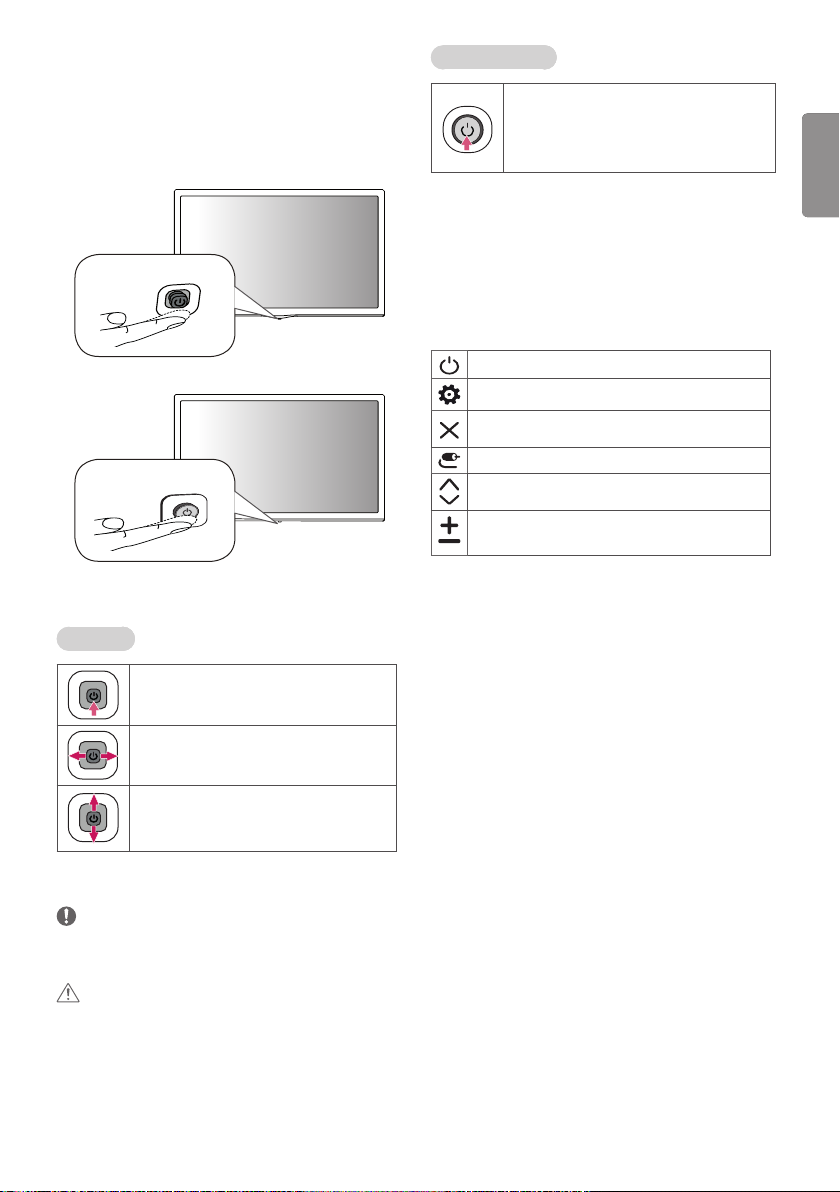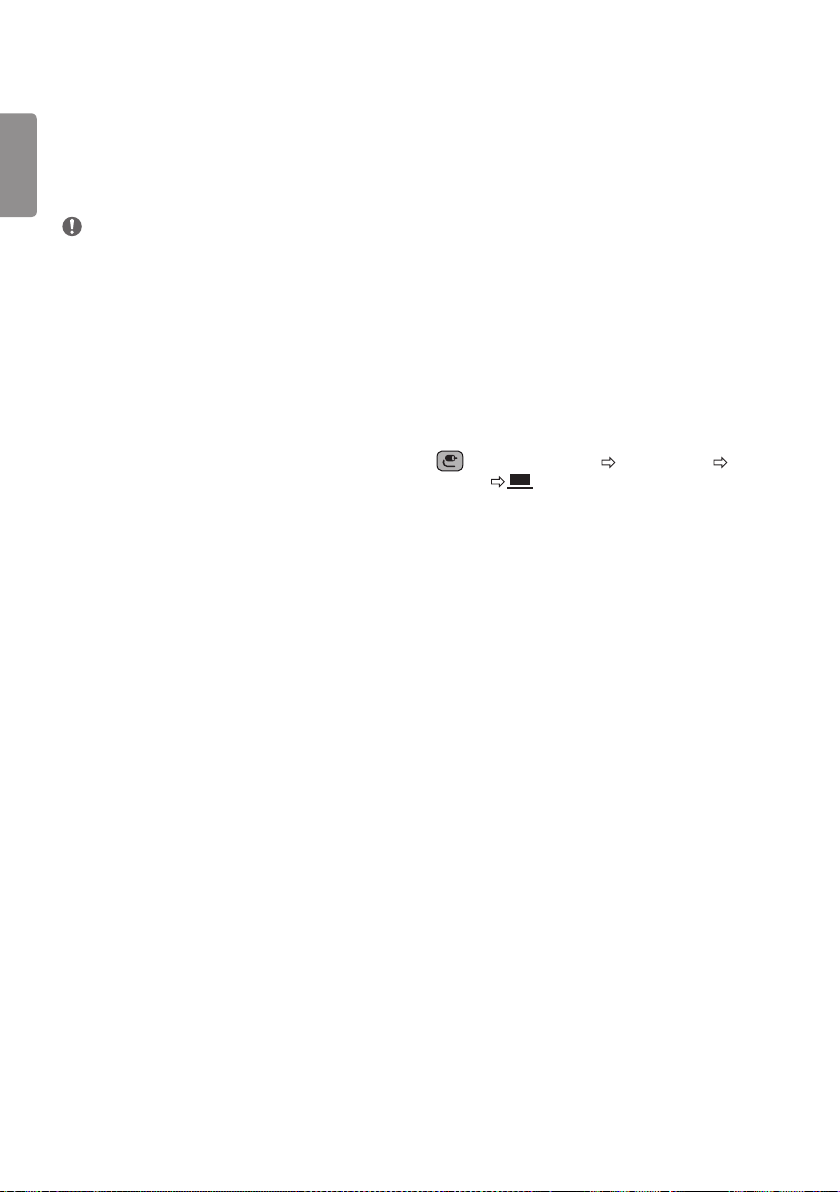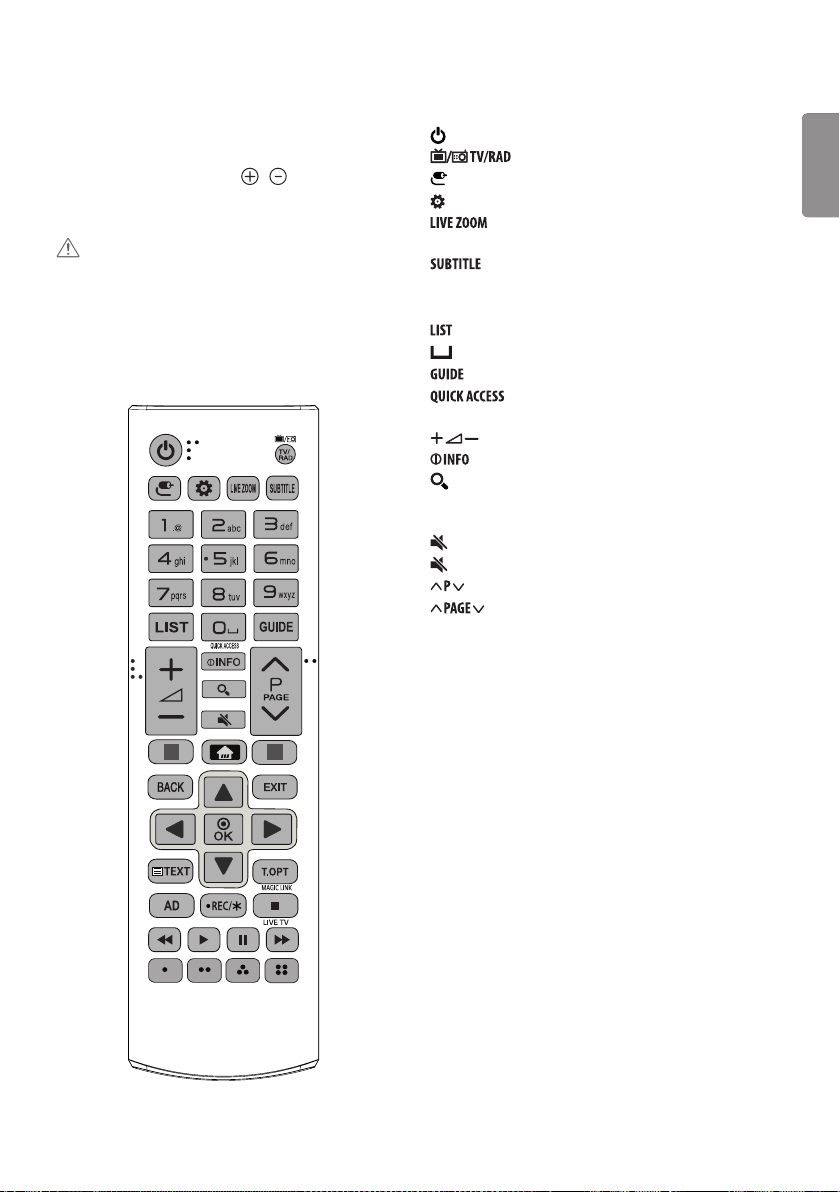8
Připojení satelitní antény
(Pouze modely pro satelitní příjem)
Připojte televizor ksatelitní anténě prostřednictvím zásuvky pro
satelitní příjem asatelitního kabelu RF (75Ω).
Připojení modulu CI
(V závislosti na modelu)
Pro zobrazení kódovaných (placených) vysílání v režimu digitální
televize.
yZkontrolujte, zda je modul CI vložen do slotu PCMCIA se správnou
orientací. Pokud modul není vložen správně, může dojít kpoškození
televizoru nebo slotu PCMCIA.
yPokud televizor nemá obraz nebo zvuk při připojení modulu CI
+ CAM, kontaktujte provozovatele pozemního/ kabelového/
satelitního vysílání.
Připojení počítače
Při připojování počítače ke vstupu HDMI nastavte položku [Štítek
vstupu] pro vstup HDMI na možnost [Počítač].
(VSTUP) (Dálkový ovladač) [Všechny vstupy] [IKONA
UPRAVIT] [Počítač]
Další připojení
Připojte televizor kexterním zařízením. Pro dosažení nejlepší kvality
obrazu a zvuku propojte externí zařízení atelevizor pomocí kabelu
HDMI. Samostatný kabel není součástí dodávky.
yPodporovaný formát HDMI Audio:
Dolby Digital / Dolby Digital Plus (32 kHz, 44,1 kHz, 48 kHz), DTS
(44,1 kHz, 48 kHz), PCM (32 kHz, 44,1 kHz, 48 kHz, 96 kHz, 192 kHz)
(V závislosti na modelu)
Připojení (upozornění)
Ktelevizoru lze připojit různá externí zařízení apřepínáním režimů
vstupů volit určité externí zařízení. Další informace o připojování
externích zařízení najdete v návodu konkrétního zařízení. Dostupná
externí zařízení jsou: přijímače HD, přehrávače DVD, videorekordéry,
ZVUK systémy, záznamová zařízení USB, počítače, herní zařízení a další
externí zařízení.
POZNÁMKA
yPřipojení externích zařízení se může urůzných modelů lišit.
yExterní zařízení lze připojovat ktelevizoru bez ohledu na pořadí
televizního portu.
yKdyž nahráváte televizní pořad do rekordéru DVD nebo
videorekordéru, připojte vstupní kabel televizního signálu k
televizoru prostřednictvím rekordéru DVD nebo videorekordéru.
Další informace o nahrávání najdete v návodu k připojenému
zařízení.
yPokyny kpoužívání externího zařízení naleznete vpříslušném
návodu kpoužití.
yKdyž ktelevizoru připojujete herní zařízení, použijte kabel dodaný
společně sherním zařízením.
yVrežimu PC může vznikat šum vsouvislosti srozlišením, svislým
vzorem, kontrastem nebo jasem. Pokud vzniká šum, změňte vstup
PC na jiné rozlišení, změňte obnovovací frekvenci na jinou hodnotu
nebo upravte jas a kontrast v nabídce [Obraz], dokud se obraz
nevyjasní.
yV režimu PC nemusí některá nastavení rozlišení fungovat správně v
závislosti na gracké kartě.
Připojení antény
Připojte televizor knástěnné zásuvce antény pomocí kabelu RF (75Ω).
(Není poskytnuto)
yJestliže budete používat více než 2televizory, použijte rozdělovač
signálu.
yJestliže má obraz špatnou kvalitu, nainstalujte správným způsobem
zesilovač signálu, aby se kvalita zlepšila.
yPokud je kvalita obrazu spřipojenou anténou špatná, zkuste anténu
natočit správným směrem.
yKabel antény apřevaděč nejsou součástí dodávky.
yPodporovaný DTV ZVUK: MPEG, Dolby Digital, Dolby Digital Plus,
HE-AAC